111 aikaa säästävää pikanäppäintä sosiaalisen median johtajille (PC ja Mac)
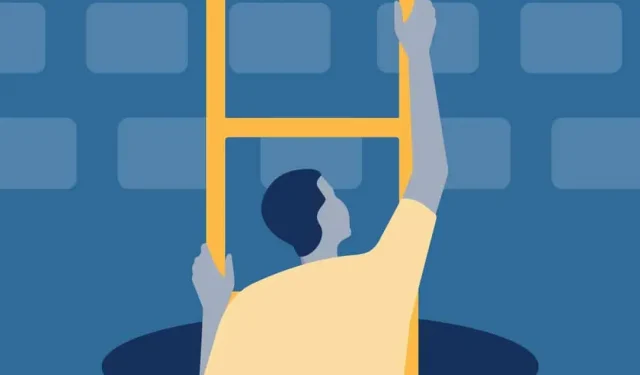
Tiesitkö, että pikanäppäinten käyttäminen voi säästää tunteja? Pyhä muutos! Mieti sosiaalisen median markkinoijana, mitä voisit saavuttaa tällä ylimääräisellä TikTok-tanssiharjoituksella?
Mutta vakavasti, pikakuvakkeet voivat auttaa sinua ajoittamaan sosiaalisen median viestejä, vastaamaan yksityisiin viesteihin, lisäämään hashtageja (ei kopioi/liitä), vaihtamaan välilehtien ja tilien välillä ja paljon muuta. On olemassa nopeampi tapa saada melkein kaikki tarvitsemasi valmiiksi päivässä.
Tämä on keskitetty pisteesi ajanhallinnan optimointiin. Jatka lukemista saadaksesi lisätietoja 111 Macin ja PC:n pikanäppäimistä, jotka sinun on tiedettävä sosiaalisen median ylläpitäjänä.
Mikä on pikanäppäin?
Pikanäppäin on tietty näppäinyhdistelmä, joka käynnistää toiminnon tietokoneellasi, kuten tekstin kopioinnin tai liittämisen.
Voit tehdä melkein mitä tahansa pikanäppäimillä, mukaan lukien kuvakaappausten ottaminen, sosiaalisen median viestien ajoittaminen, ohjelmien vaihtaminen, asiakirjojen ja tekstin nopea etsiminen ja paljon muuta.
Tutkimuksessa havaittiin, että pikanäppäimet ovat keskimäärin 18,3 % nopeampia kuin hiiren käyttäminen normaaleihin tehtäviin!
Pikanäppäimet PC:ssä ja Macissa
Pikanäppäimet näyttävät hieman erilaisilta PC- ja Mac-tietokoneissa. Useimmat pikanäppäimet alkavat samalla näppäimellä: Control (PC) tai Command (Mac). Toiminnallisesti tämä on todella sama avain – vain nimet vaihtelevat eri käyttöjärjestelmissä.
Sen pitäisi olla merkitty näppäimistöön, mutta jos ei, muista:
PC-käyttäjät = ohjaus
Mac-käyttäjät = tiimi
Joskus pikanäppäimet vaihtelevat käyttöjärjestelmien välillä. Jos alla on Windows- tai Mac-versioita sosiaalisen median pikakuvakkeista, mainitsen sen. Muuten käytän oletuksena ”Control” alla, koska vaikka olen nyt Mac-käyttäjä, olen kasvanut samalla tavalla kuin koko vanhempi vuosituhat kasvoi: Windows 98, kulta.
Pikanäppäimet Facebookille
- Facebook-haku: /
- Hae Messengerin yhteystietoja: K
- DM Messengerin navigointi (edellinen keskustelu): Alt + ↑
- DM Messenger -navigointi (seuraava viestiketju): Alt + ↓
- Näytä pikavalikko: SHIFT +?
- Vieritä uutissyötettä (edellinen viesti): J
- Selaa uutissyötettä (seuraava viesti): K
- Luo viesti: P
- Tykkää tai en tykkää viestistä: L
- Lähetä kommentti: C
- Jaa viesti: C
- Avaa liite historiasta: O
- Aloita koko näytön tila tai poistu siitä: F
- Selaa valokuva-albumia (edellinen): J
- Selaa valokuva-albumia (seuraava): K
- Näytä viestin koko teksti (”Lisää”): ENTER PC:ssä / RETURN Macissa.
Huomautus. Jotta voit käyttää niitä, sinun on otettava Facebook-pikanäppäimet käyttöön asetuksista. Voit ottaa ne käyttöön, poistaa ne käytöstä ja ottaa pikanäppäimet käyttöön tai poistaa ne käytöstä.
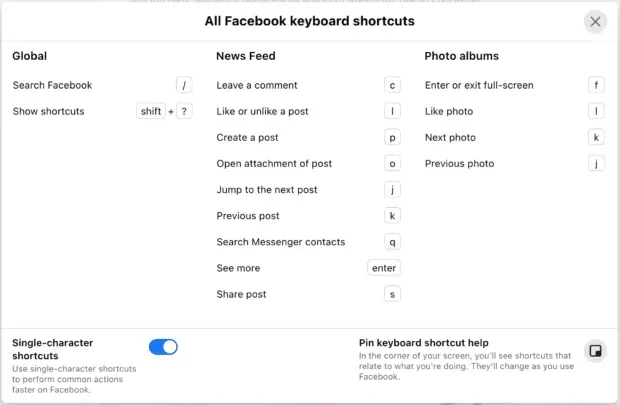
Voit myös navigoida Facebookin eri alueilla seuraavilla pikanäppäimillä, mutta ne toimivat vain Windowsissa:
Chromessa:
- Etusivu: Alt + 1
- Aikajana: Alt + 2
- Kaverisivu: Alt + 3
- Saapuneet: Alt + 4
- Ilmoitukset: Alt + 5
- Asetukset: Alt + 6
- Toimintaloki: Alt + 7
- Tietoja ohjelmasta: Alt + 8
- Ehdot: Alt + 9
- Ohje: Alt + 0
Firefoxissa: paina Shift + Alt +1 ja niin edelleen.
Mac-vinkki: Joissakin raporteissa sanotaan, että ne toimivat Safarissa nimellä Control + Option + 1, mutta ne eivät toimineet MacBook M1:ssäni Montereyn kanssa. Jos sinulla on vanhempi Mac, kokeile sitä.
Pikanäppäimet Twitterille
- Positiivisen bränditunnelman etsiminen Tweetit::) + yrityksesi nimi (tai mikä tahansa muu termi)
- Hae negatiivisia twiittejä:: (+ yrityksen nimi
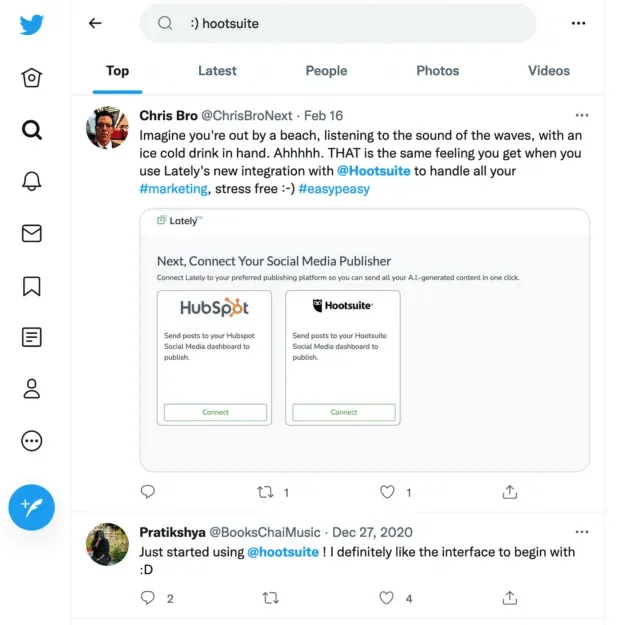
- Lähetä PM: M
- Selaa pääsyötettä (edellinen twiitti): J
- Vieritä pääsyötettä (seuraava twiitti): K
- Päivitä pääsyötteesi nähdäksesi uudet twiitit:. (jakso!)
- Tykkää twiitistä: L
- Kirjoita uusi twiitti: N
- Lähetä twiitti: Control + Enter PC:ssä / Command + Return Macissa
- Suosikki nykyinen twiitti: F
- Uudelleentwiittaa valittu twiitti: T
- Avaa nykyinen twiitin tietosivu: Enter (Palaa Maciin)
Voit myös navigoida Twitterissä painamalla seuraavia pikanäppäimiä samanaikaisesti:
- Kotipalvelu: G + H
- Maininta: G+R
- Ilmoitukset: G+N
- DM: G+M
- Profiilisi: G+P
- Alien-profiili: G+U
- Listat: G+L
- Asetukset: G+S
Pikanäppäimet YouTubeen
- Siirry taaksepäin tai eteenpäin katsoessasi videota: Käytä numeronäppäimiä siirtyäksesi seuraaviin tarroihin.
- 1 = 10 %
- 2 = 20 %
- 3 = 30 %
- 4 = 40 %
- 5 = 50 %
- 6 = 60 %
- 7 = 70 %
- 8 = 80 %
- 9 = 90 %
- 0 = Takaisin alkuun
- Tee videosta koko näytön kokoinen: F
- Toista tai keskeytä video: välilyönti
- Kelaa videota taaksepäin: vasen nuolipainike
- Pikakelausvideo: Oikea nuolipainike
- Ohita videota 10 sekuntia eteenpäin: L
- Ohita video 10 sekuntia taaksepäin: J
- Siirry soittolistan seuraavaan videoon: Vaihto + N
- Siirry soittolistan edelliseen videoon: Vaihto + P
- Ota tekstitys käyttöön tai poista se käytöstä: C
- Äänenvoimakkuuden lisäys 5 %: nuoli ylös
- Vähennä äänenvoimakkuutta 5 %: alanuoli
Pikanäppäimet LinkedInille
- Lähetä DM: Control + Enter (tai Return Macissa)
- Tai voit asettaa LinkedInin lähettämään viestin sen sijaan, että aloittaisit uuden rivin, kun painat Enter.
- Lisää kuva tai video viestiin: Tab + Enter
- Lähetä viestisi tai kommenttisi: Sarkain + Sarkain + Enter
LinkedIn Recruiterin pikakuvakkeet
Hakutulosten ehdokasprofiilien luettelossa:
- Seuraava henkilö: oikea nuoli
- Edellinen henkilö: Vasen nuoli
- Tallenna profiili putkeen: S
- Piilota profiili: H
LinkedIn Video Tutorial pikakuvakkeet
- Toista/Tauko: Välilyönti
- Mykistys: M
- Ota tekstitys käyttöön tai poista se käytöstä: C
- Äänenvoimakkuuden lisääminen: nuoli ylös
- Äänenvoimakkuuden vähennys: alanuoli
- Palaa taaksepäin 10 sekuntia: vasen nuoli
- Hyppää eteenpäin 10 sekuntia: oikea nuoli
- Tee videosta koko näytön kokoinen: F
Pikanäppäimet sisällön luomiseen
Nämä pikanäppäimet toimivat useimmissa sovelluksissa ja verkkoselaimissa, vaikka joillakin sovelluksilla voi olla omat pikakuvakkeet. Saatat jo tuntea useimmat niistä, mutta älä aliarvioi, kuinka paljon aikaa ne voivat säästää linkkihakuun verrattuna.
Sisällön luomisen kannalta on erittäin tärkeää, että työnkulkusi ryhmittelee tuotantosi ja tee kuvatekstit, grafiikat ja linkit samaan aikaan. Mitä nopeammin voit luoda sisältöä, sitä enemmän voit ansaita ja sitä parempi on sosiaalisen median markkinoinnin ROI.
- Kopioi: Control + C
- Leikkaus: Control + X
- Liitä: Control + V
- Valitse kaikki: Control + A
- Kumoa: Control + Z
- Toista: Vaihto + Control + Z
- Lihavoitu teksti: Control + B
- Kursivoi teksti: Control + I
- Liitä linkki: Control + K
Ota kuvakaappaus PC:llä
- Windows-logonäppäin + PrtScn
- Tai jos sinulla ei ole PrtScn:ää: Fn + Windows-logo + välilyönti
Ota kuvakaappaus Macilla
- Koko näyttö: Vaihto + Komento + 3 (paina ja pidä kaikki yhdessä)
- Osa näytöstäsi: Vaihto + Komento + 4
- Kuvakaappaus avoimesta ikkunasta tai sovelluksesta: Vaihto + Komento + 4 + Välilyönti (valitse sitten kuvattava ikkuna hiirellä)
Laita nämä tunnisteet takataskuun, koska käytät niitä joka päivä. Ai, pikakuvake tähän? Ctrl + ↓ = lähetä takaisin (taskuun).
- Hae tekstiä verkkosivulta tai (useimmissa) sovelluksissa: Control + F
- Vieritä hakusanasi seuraavaan mainintaan, kun käytät tätä: Control + G
- Vaihda avoimien välilehtien välillä verkkoselaimessa: Control + Tab
- Avaa uusi välilehti: Control + N
- Tallenna edistyminen: Control + S
- Sulje selainvälilehti tai sovellusikkuna: Control + W
- Poistu sovelluksesta: Control + Q
- Pakota juuttunut sovellus sulkemaan: Control + Alt + Delete (paina samanaikaisesti) PC:llä / Optio + Command + Esc Macilla
- Täysin jäätyneen tietokoneen käynnistäminen uudelleen:
- Windows: Control + Alt + Delete (samanaikaisesti), sitten Control + napsauta näytölle ilmestyvää virtakuvaketta.
- Mac ilman Touch ID:tä: Control + Command + virtapainike
- Mac Touch ID:llä: Pidä virtapainiketta painettuna, kunnes se käynnistyy uudelleen.
- Vaihda avoimien sovellusten välillä: Alt + Tab PC:llä / Command + Tab Macilla (valitse avoin sovellus pitämällä Command-näppäintä painettuna ja painamalla sarkainta)
- Jokerimerkki Google-haku: lisää * hakulauseesi loppuun löytääksesi hakulausekkeeseesi liittyviä avainsanoja.
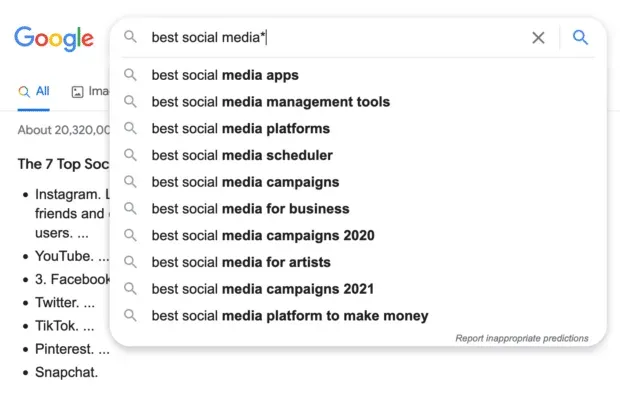
- Etsi tarkka lause Googlesta (toimii myös Facebookissa, Twitterissä ja monilla muilla sivustoilla): laita se lainausmerkkeihin, kuten ”Mac-pikanäppäimet”.
- Hae tietystä verkkosivustosta Googlen avulla: kirjoita URL-osoite ja kaksoispiste. Lisää hakutehoa? Lisää lainausmerkit löytääksesi tarkan lauseen.
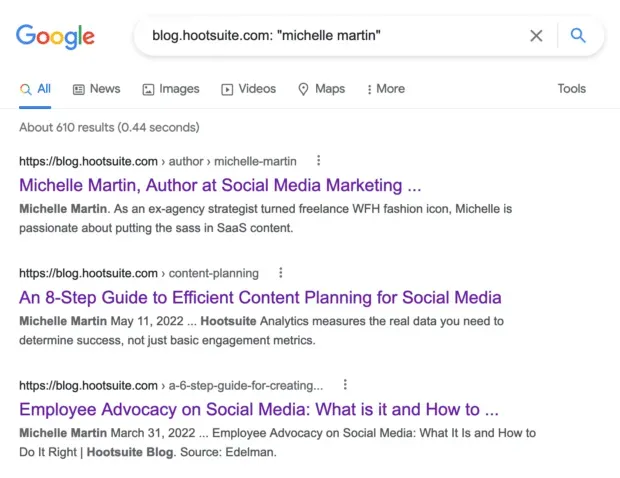
- Etsi tietokoneesi: Windows-logonäppäin + S PC:ssä / Command + välilyönti Macissa
- Suurenna selainvälilehteä tai sovellusta: Control + +
- Loitonna: Control + –
Pikanäppäimet Hootsuitelle
Nämä pikanäppäimet voivat parantaa huomattavasti tuottavuuttasi Hootsuitessa:
- Lähetä tai ajoita viesti: Vaihto + Enter PC:ssä / Vaihto + Return Macissa
- Navigointi Hootsuitessa verkkoselaimessa: Paina sarkainta siirtyäksesi osioiden välillä – Etusivu, Luo, Streamit jne., ja Enter valitaksesi haluamasi.
Pikalyhenteet tekstilauseille
Useimmissa laitteissa voit määrittää näppäimelle pitkän tekstilauseen tai lyhyemmän lauseen, jolloin sinun ei tarvitse kirjoittaa sitä jatkuvasti. Käytä tätä hashtageihin, UKK-vastauksiin, yleisiin DM-vastauksiin ja muihin.
- Mac: Luo omat pikateksti- tai pikanäppäimet Järjestelmäasetuksissa.
- PC: Mukauta pikanäppäimiä.
- iPhone: Määritä tekstin korvaaminen .
- Android: Vaihtelee laitteittain, vaikka kaikki Android-puhelimet voivat toimia Gboardin kanssa, jolloin voit muokata tekstin korvaavia pikanäppäimiä .
Käytä tekstin korvaamista Hootsuite-mobiilisovelluksessa tai verkossa, kun ajoitat julkaisuja säästääksesi tonnia aikaa:
Pikanäppäimet Hootsuite suoratoistoa varten
Käytä niitä uuden työn hakupalkissa sisällön kuratoinnin ja sitouttamistutkimuksen parantamiseen.
Napsauta Streamit-välilehteä ja napsauta sitten yläreunassa Lisää stream:
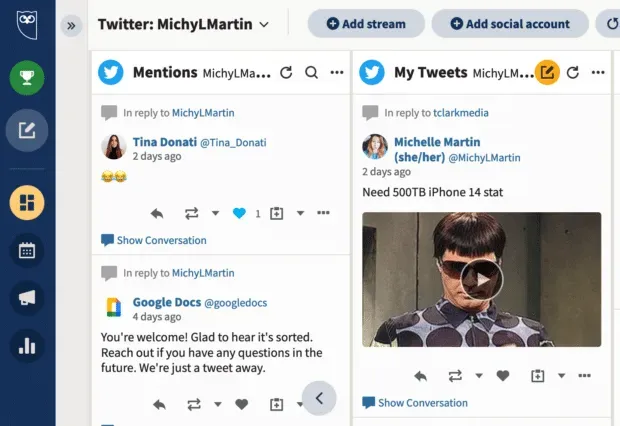
Valitse tili, jota haluat käyttää, napsauta Haku, kirjoita jokin seuraavista pikanäppäimistä ja napsauta Lisää stream.
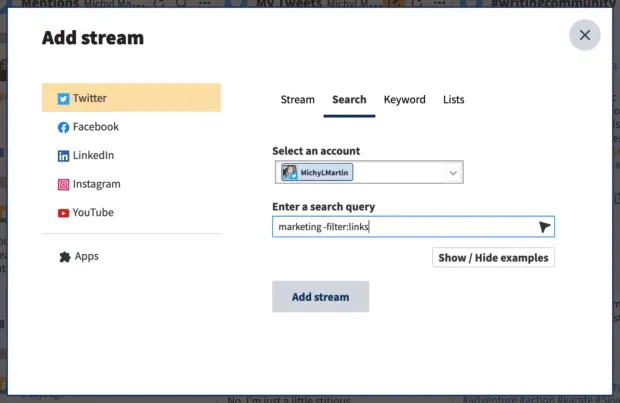
Tässä esimerkissä streamissani näkyy markkinointia koskevia sosiaalisen median viestejä, joissa ei ole linkkejä, joten se sopii täydellisesti sisällön kuratoinnin työnkulkuun lisäämiseen.
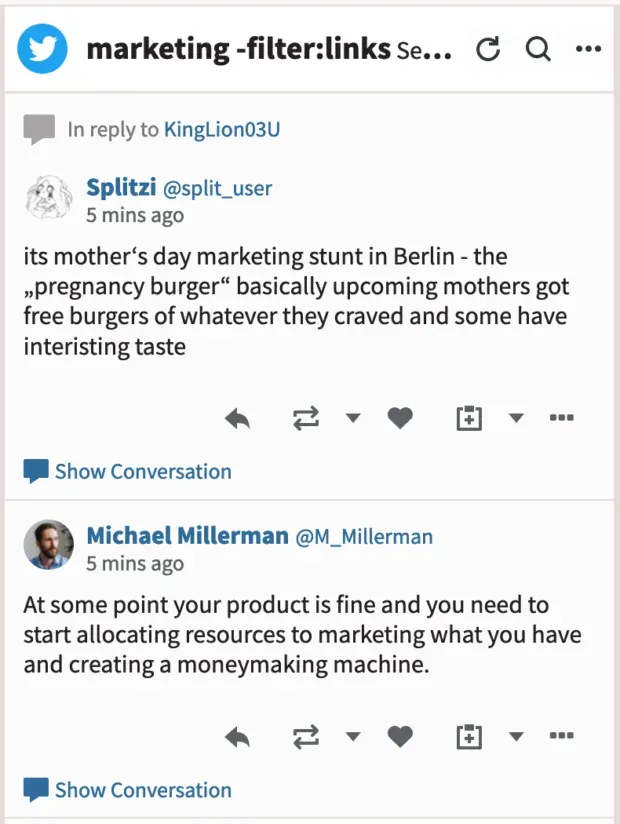



Vastaa